Inhaltsverzeichnis
- 1. Auswahl und Anwendung konkreter Visualisierungstechniken für Datenanalyse in Unternehmen
- 2. Implementierung interaktiver Visualisierungen zur Verbesserung der Dateninterpretation
- 3. Vermeidung häufiger Fehler bei der Visualisierung von Unternehmensdaten
- 4. Einsatz von Farbpsychologie und Designprinzipien für klare Datenkommunikation
- 5. Automatisierung und Aktualisierung von Visualisierungen in Echtzeit
- 6. Integration von Visualisierungstechniken in den Datenanalyseprozess – Praxisleitfaden
- 7. Rechtliche und kulturelle Aspekte bei der Visualisierung in der DACH-Region
- 8. Zusammenfassung: Mehrwert und strategischer Nutzen effektiver Visualisierungstechniken
1. Auswahl und Anwendung konkreter Visualisierungstechniken für Datenanalyse in Unternehmen
a) Welche spezifischen Visualisierungstechniken eignen sich für unterschiedliche Datentypen (z. B. Zeitreihen, Kategorische Daten, Geodaten)?
Um Daten in Unternehmen effektiv zu visualisieren, ist die Auswahl des richtigen Diagrammtyps essenziell. Für Zeitreihendaten sind Linien- und Flächendiagramme ideal, da sie Trends und Muster über Zeit deutlich machen. Bei kategorialen Daten bieten sich Balken- und Säulendiagramme an, um Unterschiede zwischen Gruppen sichtbar zu machen. Geodaten profitieren von Kartenvisualisierungen, die räumliche Verteilungen anschaulich präsentieren. Wichtig ist, die jeweiligen Datenstrukturen genau zu analysieren und das passende Visualisierungsmittel zu wählen, um eine klare und verständliche Darstellung zu gewährleisten.
b) Schritt-für-Schritt-Anleitung zur Erstellung von Balken-, Linien- und Streudiagrammen in gängigen BI-Tools (z. B. Tableau, Power BI)
- Datensatz vorbereiten: Stellen Sie sicher, dass Ihre Daten sauber und strukturiert sind, z. B. in Excel oder CSV.
- Power BI: Laden Sie Ihren Datensatz hoch, wählen Sie im Visualisierungsbereich das gewünschte Diagramm (z.B. Linien- oder Balkendiagramm).
- Felder zuordnen: Ziehen Sie die Zeitdimension in die Achsen (bei Linien- und Streudiagrammen) oder Kategorien (bei Balkendiagrammen).
- Visualisierung anpassen: Konfigurieren Sie Farben, Achsenbeschriftungen und Titel, um die Lesbarkeit zu optimieren.
- Interaktivität hinzufügen: Filter, Drilldowns oder Tooltips integrieren, um die Nutzerführung zu verbessern.
- Veröffentlichung: Das fertige Dashboard kann in Power BI Service veröffentlicht und für Stakeholder freigegeben werden.
2. Implementierung interaktiver Visualisierungen zur Verbesserung der Dateninterpretation
a) Wie kann man interaktive Elemente (Filter, Drilldowns, Tooltipps) gezielt einsetzen, um Nutzer bei der Datenanalyse zu unterstützen?
Interaktive Elemente sind Schlüsselkomponenten moderner BI-Dashboards. Filter ermöglichen es Nutzern, Daten nach bestimmten Kriterien einzugrenzen, z. B. Zeitraum, Produktkategorie oder Region. Drilldowns bieten die Möglichkeit, Detailinformationen durch Klicken auf einen Datenpunkt zu erhalten, was die Tiefenanalyse erleichtert. Tooltipps liefern bei Hover-Events zusätzliche Kontextinformationen, ohne das Dashboard zu überladen. Gezielte Anwendung dieser Elemente erhöht die Nutzerfreundlichkeit und fördert eine tiefere, datengetriebene Entscheidungsfindung.
b) Praxisbeispiel: Erstellung eines interaktiven Dashboards mit Drilldown-Funktion in Power BI – detaillierte technische Umsetzung
Schritt 1: Datenquelle verbinden: Importieren Sie Ihre Daten in Power BI und strukturieren Sie sie entsprechend.
Schritt 2: Visualisierung erstellen: Wählen Sie ein Diagramm, z. B. eine Karte oder Tabelle, um erste Daten darzustellen.
Schritt 3: Drilldown konfigurieren: Fügen Sie Hierarchien hinzu, z. B. Land > Bundesland > Stadt, und aktivieren Sie die Drilldown-Funktion.
Schritt 4: Interaktive Filter integrieren: Ziehen Sie Filter für Zeitraum, Kategorie oder andere relevante Dimensionen auf das Dashboard.
Schritt 5: Tooltipps anpassen: Konfigurieren Sie detaillierte Tooltip-Infos, um bei Mouseover zusätzliche Daten anzuzeigen.
Schritt 6: Dashboard testen: Überprüfen Sie die Funktionalität auf verschiedenen Endgeräten und für unterschiedliche Nutzerrollen.
Dieses Vorgehen sorgt für eine intuitive, interaktive Datenanalyse, die auf die Bedürfnisse der Nutzer zugeschnitten ist.
3. Vermeidung häufiger Fehler bei der Visualisierung von Unternehmensdaten
a) Welche typischen Fehler entstehen bei der Auswahl von Visualisierungstypen und wie kann man diese vermeiden?
Häufige Fehler sind z. B. die Verwendung ungeeigneter Diagrammtypen, z. B. Kreisdiagramme bei zu vielen Segmenten oder Säulendiagramme bei extrem hohen Werten, die die Aussage verzerren. Ebenso problematisch sind falsche Skalen, die Trends verzerren oder Missverständnisse hervorrufen. Um diese Fehler zu vermeiden, sollten Sie stets die Datenanalyse im Vorfeld genau durchführen und Visualisierungsempfehlungen sowie bewährte Gestaltungsregeln (z. B. aus dem „Datenvisualisierungs-Design“) befolgen.
b) Konkrete Tipps zur korrekten Skalierung, Farbwahl und Beschriftung, um Missverständnisse zu verhindern
Skalierung: Verwenden Sie konsistente Achsenskalierungen, insbesondere bei Vergleichen. Bei logarithmischen Skalen stets deutlich kennzeichnen, um Missverständnisse zu vermeiden.
Farbwahl: Wählen Sie Farben, die kulturell neutral oder bewusst auf bestimmte Trends hinweisen, z. B. Rot für Warnungen oder Abweichungen, Grün für positive Entwicklungen. Nutzen Sie Farbpaletten, die barrierefrei sind, z. B. mit ausreichendem Farbkontrast und Farbsehschwächen-kompatibel.
Beschriftung: Stellen Sie sicher, dass Achsen, Legenden und Titel klar, präzise und verständlich formuliert sind. Vermeiden Sie Fachjargon, wenn das Dashboard für breitere Zielgruppen bestimmt ist.
4. Einsatz von Farbpsychologie und Designprinzipien für klare Datenkommunikation
a) Wie nutzt man Farben effektiv, um Trends und Abweichungen hervorzuheben, ohne die Aussagekraft zu verfälschen?
Effektive Farbgestaltung basiert auf Prinzipien der Farbpsychologie und Kontrastoptimierung. Verwenden Sie zum Beispiel warme Farben wie Rot, Orange und Gelb, um kritische Abweichungen oder Warnungen zu markieren. Kühle Farben wie Blau und Grün eignen sich für stabile oder positive Entwicklungen. Wichtig ist, Farben konsistent zu verwenden und auf kulturelle Bedeutungen Rücksicht zu nehmen. So kann beispielsweise Rot in Deutschland auch als Signal für Gefahr interpretiert werden, während es in anderen Kulturen andere Assoziationen hat.
b) Schritt-für-Schritt-Anleitung zur Erstellung eines Farbschemas, das barrierefrei ist und kulturelle Konnotationen berücksichtigt
- Analyse der Zielgruppe: Berücksichtigen Sie kulturelle Assoziationen und mögliche Farbsehschwächen wie Rot-Grün-Schwäche.
- Auswahl der Basisfarben: Wählen Sie eine Hauptpalette mit mindestens 4-5 Farben, die gut kontrastieren und harmonieren.
- Testen der Barrierefreiheit: Nutzen Sie Tools wie das WebAIM Color Contrast Checker, um sicherzustellen, dass die Farbkontraste den WCAG-Richtlinien entsprechen.
- Konventionen beachten: Verwenden Sie Rot für Warnungen, Grün für Erfolg, Blau für neutrale Informationen, Gelb für Hinweise.
- Dokumentation und Konsistenz: Halten Sie das Farbschema in Styleguides fest und verwenden Sie es konsequent in allen Visualisierungen.
5. Automatisierung und Aktualisierung von Visualisierungen in Echtzeit
a) Welche technischen Voraussetzungen und Datenpipelines sind notwendig, um Visualisierungen automatisch zu aktualisieren?
Eine automatisierte Aktualisierung erfordert eine stabile Datenpipeline, die Daten in Echtzeit oder in definierten Intervallen aktualisiert. Hierzu sind folgende Komponenten notwendig:
- Datenquellen: Datenbanken (z. B. SQL Server, MySQL), Cloud-Storage (z. B. Azure, AWS) oder Streaming-Dienste (z. B. Kafka, Kinesis).
- Datenintegrationssoftware: ETL-Tools wie Azure Data Factory, Talend oder Pentaho, um Daten regelmäßig zu extrahieren, transformieren und laden.
- API- oder Daten-Streaming: Schnittstellen, die Daten in Echtzeit an BI-Tools senden, z. B. Power BI Streaming-Datasets.
- Automatisierungsskripte: Nutzung von PowerShell, Python oder SQL-Trigger, um Datenaktualisierungen zu steuern.
b) Beispiel: Automatisierte Aktualisierung eines Verkaufs-Dashboards via SQL-Trigger und Power BI-Streaming-Datenquellen
Um eine automatische Aktualisierung zu realisieren, richten Sie eine SQL-Trigger-Funktion ein, die bei Datenänderungen in Ihrer Verkaufsdatenbank ausgelöst wird. Diese Trigger senden eine Benachrichtigung oder aktualisieren eine API, die Power BI als Streaming-Datenquelle nutzt. Das Dashboard in Power BI wird so konfiguriert, dass es die Daten in Echtzeit abruft. Dadurch erhalten Stakeholder stets aktuelle Informationen, ohne manuell aktualisieren zu müssen. Solche Lösungen sind besonders bei Verkaufszahlen, Lagerbeständen oder Echtzeit-Performance-Daten unerlässlich.
6. Integration von Visualisierungstechniken in den Datenanalyseprozess – Praxisleitfaden
a) Wie plant und implementiert man einen ganzheitlichen Workflow, der Visualisierung, Analyse und Reporting verbindet?
Ein effektiver Workflow beginnt mit der Datenbereinigung: